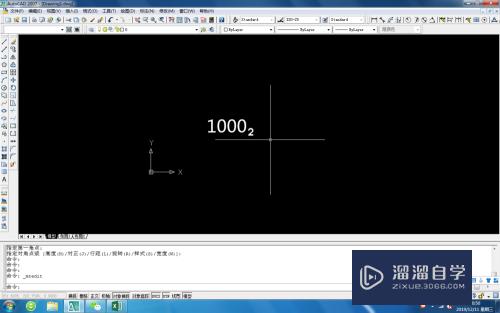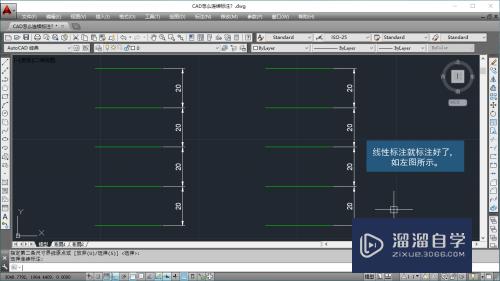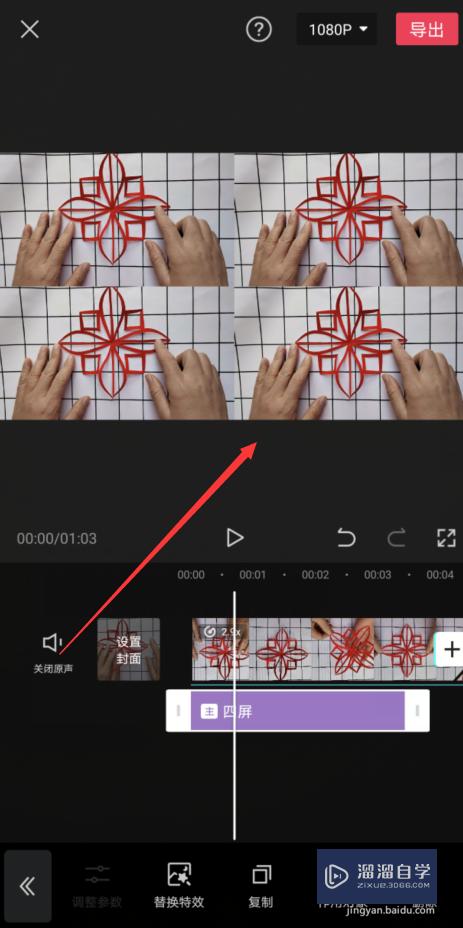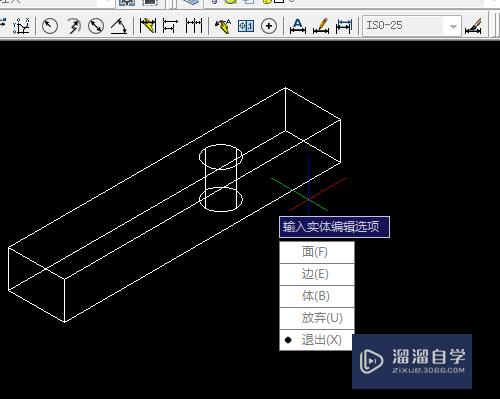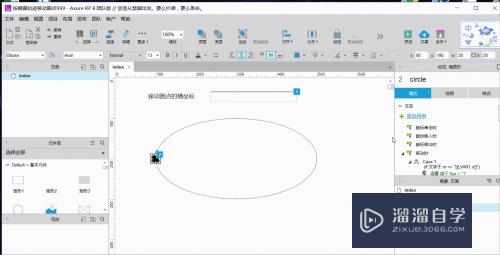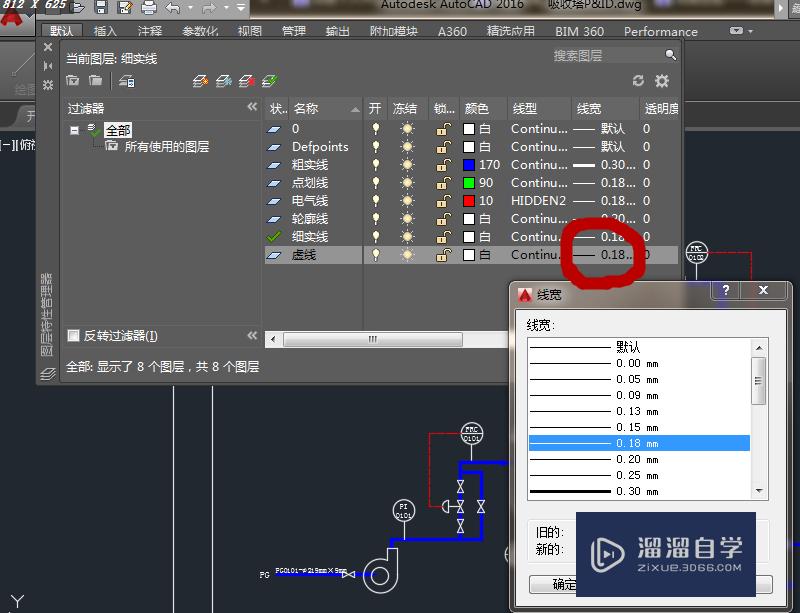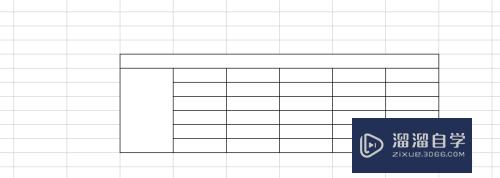PDF转成CAD怎么设置比例和原图纸一样(pdf转成cad怎么设置比例和原图纸一样大)优质
因为工作的需要。经常会把PDF和CAD文件的格式进行互换。在进行转换格式的时候。我们需要进行设置比例。不然转换之后比例不对。那么PDF转成CAD怎么设置比例和原图纸一样?小渲来详细的告诉大家。
云渲染农场还为大家准备了“CAD”相关视频教程。快点击查看>>
工具/软件
硬件型号:戴尔DELL灵越14Pro
系统版本:Windows7
所需软件:CAD2018
方法/步骤
第1步
首先。SC回车。选择对象后回车。

第2步
指定基点输入R回车进行编著三点。

第3步
第一点为基点。接下来第二点指定新的长度70。回车。

第4步
再一次标注即可。

第5步
总结如下。

以上关于“PDF转成CAD怎么设置比例和原图纸一样(pdf转成cad怎么设置比例和原图纸一样大)”的内容小渲今天就介绍到这里。希望这篇文章能够帮助到小伙伴们解决问题。如果觉得教程不详细的话。可以在本站搜索相关的教程学习哦!
更多精选教程文章推荐
以上是由资深渲染大师 小渲 整理编辑的,如果觉得对你有帮助,可以收藏或分享给身边的人
本文标题:PDF转成CAD怎么设置比例和原图纸一样(pdf转成cad怎么设置比例和原图纸一样大)
本文地址:http://www.hszkedu.com/67745.html ,转载请注明来源:云渲染教程网
友情提示:本站内容均为网友发布,并不代表本站立场,如果本站的信息无意侵犯了您的版权,请联系我们及时处理,分享目的仅供大家学习与参考,不代表云渲染农场的立场!
本文地址:http://www.hszkedu.com/67745.html ,转载请注明来源:云渲染教程网
友情提示:本站内容均为网友发布,并不代表本站立场,如果本站的信息无意侵犯了您的版权,请联系我们及时处理,分享目的仅供大家学习与参考,不代表云渲染农场的立场!